
Ha a dokumentum létrehozásakor magában egyenleteket, akkor előfordulhat, tervezi, hogy szám vagy megbélyegzi. Szabványos és nem szabványos formátum, mi megmutatjuk, hogyan kell hozzáadni a számok és címkék egyenletek a Microsoft Word.
Száma egyenletek a Microsoft Word
Akár azt tervezi, hogy használjon ábrajegyzék vagy sem, számok lehetővé teszik, hogy a referencia-egyenletek. És lehet, hogy az a követelmény, hogy használja a szokásos számozás az egyenletek a dokumentumban. A források szerint, ideértve Purdue Online írása Lab (OWL) , A szabvány arab számok zárójelben és jobbra igazított.
Akkor elérni mindezt a felirat funkció a Microsoft Word néhány csíp. Tehát, nyissa meg a dokumentumot, és válassza ki az első egyenlet. A hivatkozások lapon kattintson a „Insert Caption” a képaláírások részben a szalagot.

Amikor a Word nem nyújt funkciót címkézési egyenletek itt, te csak számozva azokat zárójeles ebben az esetben. Ez azt jelenti, hogy új címke létrehozásához . Kattintson az „Új címke”.
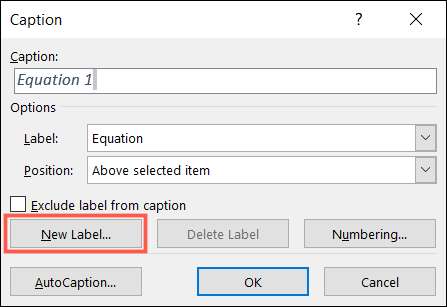
Az Új címke ablakban írja be a bal zárójel és a hit „OK.”
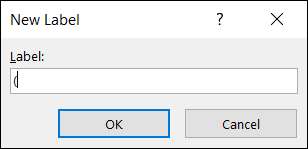
Ha azt szeretnénk, hogy válasszon egy másik számot formátumban, kattintson a „számozás” dönti el, mit szeretne használni, és kattintson az „OK”.
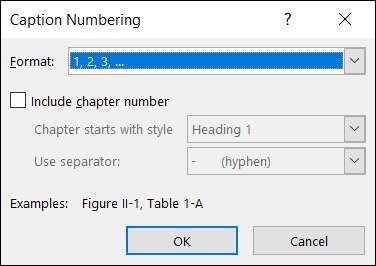
Látni fogod a kiindulási zárójelben az első szám után a formázás kiválasztott. Írjon be egy szóközt, majd a záró zárójel. Adott esetben válasszon egy pozíció a feliratot, és kattintson az „OK”.
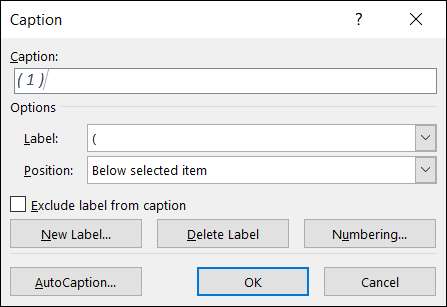
Most, hogy az egyenlet számát, jelölje ki, és keresse meg a Kezdőlap fülre. Kattintson a „jobbra igazítás” a bekezdés részben a szalagot.
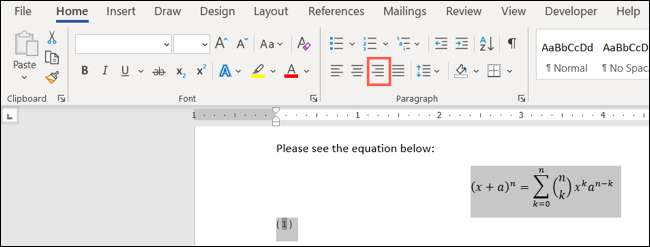
Ez scoots száma feliratot jobbra, ahova tartozik.

Ha el kell távolítania az alapértelmezett dőlt a feliratot, válassza ki azt, menj a Home fülre, törölje „Dőlt” a betűtípus részben a szalagot.
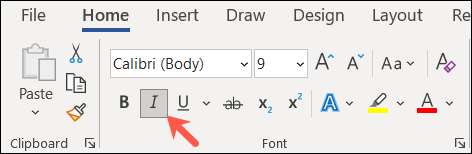
Akkor ugyanezt az eljárást, hogy adjunk számot a fennmaradó egyenletek. Már van az új címke kész, így a menü „Insert Caption” a szalagot. A sorszám automatikusan bekerülnek a zárójelek felirattal. Csak írja be a teret és a záró zárójel és kattintson az „OK”.
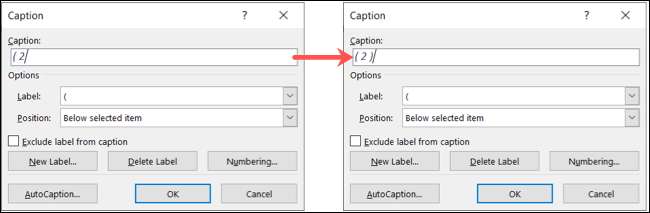
Ezután a jobb összehangolása a következő feliratot a dokumentumot, és te meg!
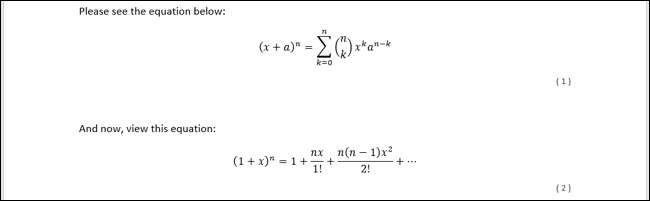
Label egyenletek a Microsoft Word
Ha a dokumentum létrehozásakor az Ön egyenletek személyes használatra, vagy nem kell, hogy kövesse egy szabványos számozási, akkor feliratozásával egyenletek címkékkel, ha úgy tetszik.
Nyissa meg a dokumentumot, és válassza ki az első egyenlet. A hivatkozások lapon kattintson a „Insert Caption” a képaláírások részben a szalagot.

A Caption pop-up ablakban válassza az „egyenlet” mellett Label. Ez meghatározza mind a szó és a szám a felirat. Adott esetben válasszon egy pozíció a feliratot, és kattintson az „OK”, hogy alkalmazza a képaláírás.
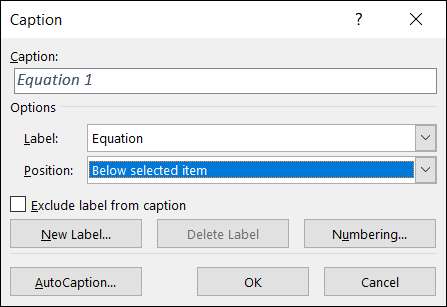
Ismét beállíthatja a szöveg a felirat vagy illessze be az oldalt a betűtípus és bekezdés szakaszok a Kezdőlap fülön.

Add a későbbi egyenlet feliratokat, hogy meg kell ugyanúgy, és meglátja minden számozni mellett a címkén.
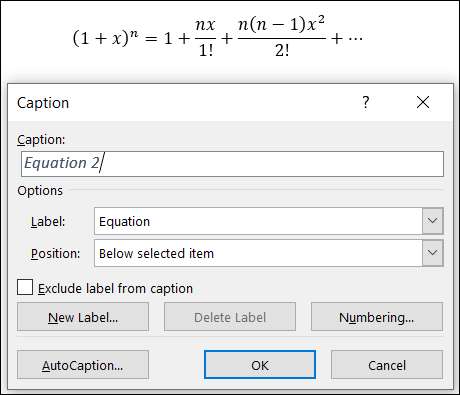
Ha segítségre van szüksége az írás egyenletek, vessen egy pillantást a how-to használatához A tinta egyenlet funkció .







